Što znače simboli na stražnjoj strani iPhonea? Što znače brojevi i simboli na stražnjoj strani iPhonea?
Svaki vlasnik iPhonea ili iPada koristi virtualna tipkovnica... Slanje SMS-a, surfanje internetom, slanje e-pošte i mnogi drugi zadaci na ovaj ili onaj način zahtijevaju od korisnika pristup virtualnim ključevima. U ovoj kolekciji odlučili smo vam pokazati nekoliko značajki koje će vam pomoći da u potpunosti koristite tipkovnicu.
1. Dvostruki razmak kao način stavljanja točke
Počnimo jednostavno. Iznenađujuće, mnogi korisnici ne znaju da dvostruki dodir na razmak automatski stavlja točku. Međutim, ako tome ne prethodi barem neki tekst, tada sustav neće prepoznati naredbu i "." neće se pojaviti.
Isto tako, ako dvaput dodirnete Shift, uključujete Caps lock i dobiti jedinstvenu priliku da na internetu pokažete tko je ovdje glavni.
2. Posebni znakovi
U iOS-u je mnogo toga skriveno od očiju korisnika pod izlikom da je “intuitivno”. Na primjer, otprilike mjesec dana bio sam prisiljen koristiti ne baš udobnu njemačku tipkovnicu kako bih postavljao umlaute (ä, ü, ö). I sve je ležalo na površini! Na engleskom izgledu samo držite pritisnuto željeno slovo i pojavit će se nekoliko opcija za njegov prikaz. Po istoj logici možete, na primjer, pronaći čvrsti znak na ruskoj tipkovnici.
Slično, možete upisati adrese web-mjesta u Safariju. Biti u adresna traka, držite prst na gumbu "." a pred vama će se pojaviti mnoge domene od .org do.ru.
3. Brzo se pomičite između izgleda
Za razliku od engleski raspored, na koji stane barem točka i zarez, ruski se ne može pohvaliti prisutnošću ikakvih simbola. Stalno se morate pomicati na 123 da biste stavili nesretni zarez, a zatim se vratili. Da biste uštedjeli vrijeme, pokušajte prstom dodirnuti gumb “.123”, zatim, bez podizanja prsta, odaberite novi znak i na kraju podignite podlogu s površine ekrana - sustav će se automatski vratiti na raspored slova . Štedi puno vremena.
4. Kratice
Umoran što sustav ne razumije tako jednostavne stvari kao što su, itd., itd. drugo? Nema veze, nauči je razumjeti kontrakcije. Da biste to učinili, morate otići na Postavke-Općenito-Keyboard-Abreviations i stvoriti sve kratice i stabilne autoispravke koje želite.
Nažalost, ne možete koristiti Emoji = (.
5. Pomaknite i prepolovite iPad tipkovnicu
Ponekad nije baš zgodno ispisivati na tabletu Apple u okomitom načinu, pogotovo ako nije. Ali što ako ne možete podnijeti vrijeme, a ne postoji način da iPad postavite na vodoravnu površinu? Pričvrstite dno desni gumb i biramo da li trebamo pomaknuti ili podijeliti tipkovnicu na dva dijela. U prvom slučaju možete odabrati za virtualni ključevi bilo koji položaj na ekranu, a u drugom ga podijelite na dva dijela tako da možete tipkati palcima dok tablet držite objema rukama.
Metoda broj dva: istovremeno klizite dva prsta po tipkovnici u različitim smjerovima, kao da je samostalno "trgate". iOS će razumjeti što korisniku treba =)
6. Brzo izbrišite tekst koji ste upravo upisali
Sanjate da upisujete košmarnu rečenicu? Samo malo protresite uređaj i na ekranu će se pojaviti prozor "Nemoj koristiti unos teksta". Dotaknemo "Povratak" i vidimo da je zadnji upisani tekst izbrisan. Pogodno za iPhone, a ne iPad, ali svejedno.
7. Kako dodati emoji
Emoji, ovi preslatki emotikoni, postupno postaju dio našeg života. Ako ih možete primati samo u korespondenciji, ali vam je neugodno pitati svoje prijatelje kako ih dodati na svoj telefon, onda je ovaj savjet za vas. Ići Postavke-Općenito-Tipkovnica-Tavijature-Novo... a na popisu nalazimo Emoji. Nakon toga, klikom na globus, zajedno s engleskim i ruskim izgledom, vidjet ćete Emoji. Samo =).
Sve ove male tajne mogu učiniti vaš iPhone i iPad mnogo lakšim za korištenje.
Vodite računa o svojim uređajima. Sa ljubavlju, .
Stražnja ploča obično vidimo svoj pametni telefon samo kada uzmemo u obzir vlastite selfije snimljene ispred ogledala. Međutim, ponekad je vrijedno pomnije pogledati i pročitati onih nekoliko redaka brojeva, slova i piktograma koji su tu. Dakle, ovo znače natpisi na vašem iPhoneu.
PRVI RED
Dizajnirao Apple u Kaliforniji. Sastavljeno u Kini. Model A1549
Ovdje je sve jasno. “Dizajnirao Apple u Kaliforniji. Sastavljeno u Kini. Model je takav i takav."
Inače, natpis Assembled in USA možete pronaći na Apple proizvodima, a čak i ako imate veliku sreću, samo na rijetkim primjercima iMaca.
DRUGI RED
FCC ID: BCG-E2816A IC: 579C-E2816A IMEI: 013330008603810
FCC ID. FCC identifikacijski broj. Ova slova na iPhoneu to pokazuju ovaj proizvod odobreno od strane agencije.
BCG-E2816A. Prva tri slova upisana su u FCC registre za cijelo Proizvodi od jabuke korištenjem bežičnu komunikaciju... A E2816A je identifikacijski broj vašeg iPhone modela.
IC: 579C-E2816A. U osnovi, ovo je ista informacija, ali u kanadskoj verziji. Odnosno, kanadska organizacija koja prati radijski spektar također odobrava ovaj model.
IMEI. Ova kratica znači International Mobile Equipment Identity - međunarodni identifikator mobilne opreme. Ovih 15 znamenki Matični broj dodijeljen isključivo vašem iPhoneu. Međutim, nemaju svi telefoni ovaj petnaesteroznamenkasti broj na poleđini. Na novijim modelima, IMEI može biti skriven u softveru.
TREĆI RED
Ovaj FCC simbol dodatno naglašava da je vaš telefon certificiran.
[Precrtana kanta za smeće] Amblem koji često vidite na elektronici. Piktogram na to podsjeća sve članice Europske unije ovaj telefon ne može se baciti sa svim vašim drugim smećem. Ako ste prije samo bacili rabljeni iPhone kroz prozor, onda to više nikada ne činite, već ga zbrinite u skladu sa savjetima ekologa.
[Uskličnik] Ovaj "!" znači da nije cijeli civilizirani svijet odobrio proizvod. Drugim riječima, iPhone koristi radijske frekvencije koje nisu dodijeljene bežičnim uređajima u nekim zemljama.
Ovaj broj znači da je uređaj prošao europski certifikat. (U ovom slučaju inspekciju je izvršila njemačka agencija Cetecom ICT Services.)
A ova ikona je europski ekvivalent prve ikone (FC) u retku. Europska unija također odobrava vaš iPhone.
Dešifriranje je dovršeno. A ako imate bilo kakve druge natpise i crteže na stražnjoj ploči, onda ste, očito, ostavili svoj iPhone sam s djetetom koje je imalo neizbrisiv marker.
Nakon što sam nedavno kupio iPhone, bio sam zbunjen pitanjem: što znače simboli na stražnjoj strani telefona? Sigurnost? Kvaliteta? Može se reciklirati? Nakon kratke potrage, odgovor je pronađen. Mislim da će i vama biti zanimljivo.
 Prvi znak - F i dva C - jedan je od FCC logotipa. Agencija regulira korištenje radijskog spektra. Ova oznaka označava da je telefon certificiran od strane FCC-a.
Prvi znak - F i dva C - jedan je od FCC logotipa. Agencija regulira korištenje radijskog spektra. Ova oznaka označava da je telefon certificiran od strane FCC-a.
 Simbol kante za smeće simbol je WEEE direktive. WEEE je skraćenica za otpadnu električnu i elektroničku opremu. Članice Europske unije usvojile su WEEE direktivu koja nalaže recikliranje elektronike na ekološki prihvatljiv način. Stanovnici Europske unije ne bi smjeli baciti svoje iPhonee zajedno s uobičajenim smećem.
Simbol kante za smeće simbol je WEEE direktive. WEEE je skraćenica za otpadnu električnu i elektroničku opremu. Članice Europske unije usvojile su WEEE direktivu koja nalaže recikliranje elektronike na ekološki prihvatljiv način. Stanovnici Europske unije ne bi smjeli baciti svoje iPhonee zajedno s uobičajenim smećem.
 Sljedeći lik je tzv. "CE oznaka". CE je skraćenica za Conformité Européenne, što na francuskom znači europska usklađenost. CE oznaka se stavlja samo na proizvode koji su u skladu s glavnim direktivama Europske unije. Oznaka CE na vašem iPhoneu znači da je vaš telefon siguran za ljudsko zdravlje i da ne šteti okolišu. Inače, na kineskim krivotvorinama postoji vrlo sličan znak, ali se drugačije dešifrira: China Export
Sljedeći lik je tzv. "CE oznaka". CE je skraćenica za Conformité Européenne, što na francuskom znači europska usklađenost. CE oznaka se stavlja samo na proizvode koji su u skladu s glavnim direktivama Europske unije. Oznaka CE na vašem iPhoneu znači da je vaš telefon siguran za ljudsko zdravlje i da ne šteti okolišu. Inače, na kineskim krivotvorinama postoji vrlo sličan znak, ali se drugačije dešifrira: China Export
 EU je usvojila direktive koje reguliraju proizvodnju raznih proizvoda, od medicinske opreme do sigurnosti dječjih igračaka. Posebna tijela za registraciju provjeravaju usklađenost proizvoda s različitim direktivama. Broj 0682 znači da je iPhone certificiran od strane njemačke organizacije Cetecom ICT Services, koja je testirala telefon na usklađenost s EU direktivom koja regulira telekomunikacijske uređaje.
EU je usvojila direktive koje reguliraju proizvodnju raznih proizvoda, od medicinske opreme do sigurnosti dječjih igračaka. Posebna tijela za registraciju provjeravaju usklađenost proizvoda s različitim direktivama. Broj 0682 znači da je iPhone certificiran od strane njemačke organizacije Cetecom ICT Services, koja je testirala telefon na usklađenost s EU direktivom koja regulira telekomunikacijske uređaje.
Konačno, posljednji znak je uskličnik u krugu. U nekim europskim zemljama bežični uređaji može raditi u strogo definiranom rasponu. U Francuskoj, na primjer, gadgeti imaju propusni opseg od 2,4 GHz do 2,454 GHz. Kada uređaj radi u dopuštenom opsegu, dodjeljuje mu se klasa I, kada ne - klasa II. iPhone koristi frekvencije koje nisu dopuštene u nekim zemljama. Na to upozorava uskličnik u krugu.
Gornji dio Zaslon iPhonea, gdje se nalazi takozvana "statusna traka", prikazuje informacije o jačini signala mobilne mreže, trenutnom vremenu, razini baterije i još mnogo toga. Za iskusnog korisnika nije ih teško razumjeti, ali za početnika su malo jasniji od staroegipatskih hijeroglifa. Iskusni za referencu, a početnici za pamćenje našeg "cheat sheeta".
U samoj sredini su Gledati, s ovim je sve jasno. Po želji, sat se može konfigurirati da prikazuje vrijeme u 12 ili 24-satnom načinu rada. Da biste to učinili, idite na "Postavke -> Općenito -> Datum i vrijeme".
S lijeve strane u statusnoj traci prikazano je sljedeće: jačina signala, naziv operatera i vrsta korištene mreže. Ovdje ćemo se zadržati detaljnije:
- Indikator kvalitete signala- pet kružića s lijeve strane označava jačinu signala mobilne mreže, a što je popunjeniji, to je bolja kvaliteta prijema. Kada je samo jedan premazan, veza je nestabilna.
- Ime operatera... značenje " Prošireno»Pojavljuje se kada je iPhone povezan s mrežom koja nije ona koju koristi vaš operater. Kada iPhone traži mrežu, umjesto imena operatera prikazuje se "Traženje".
- Vrsta mobilne podatkovne mreže... Ako se umjesto na internet spojiti bežična mreža Wi-Fi, iPhone koristi staničnu mrežu (Mobilni internet), zatim iza imena operatera slijedi ikona koja označava vrstu mreže. Moguće vrijednosti: LTE, 4G, 3G, GPRS ili E (za EDGE).
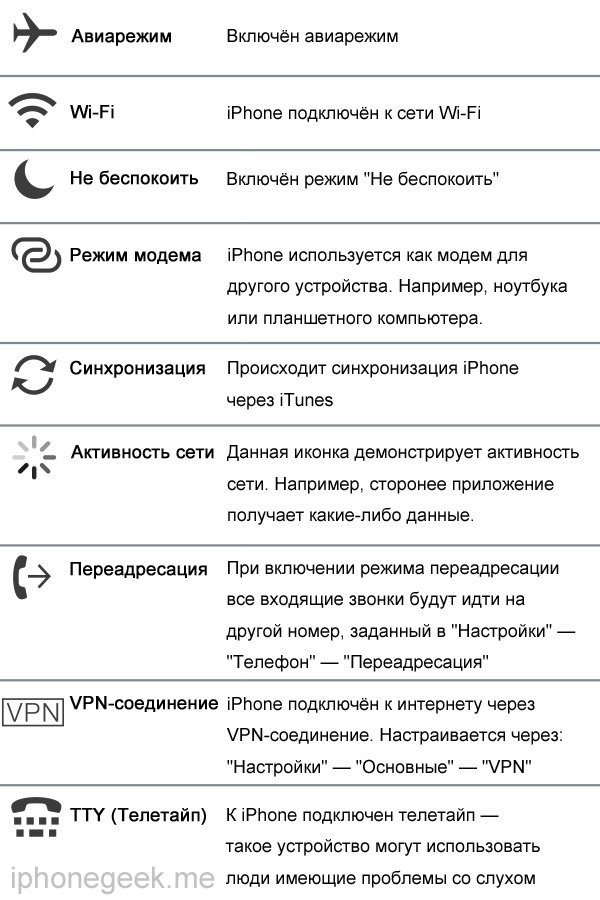
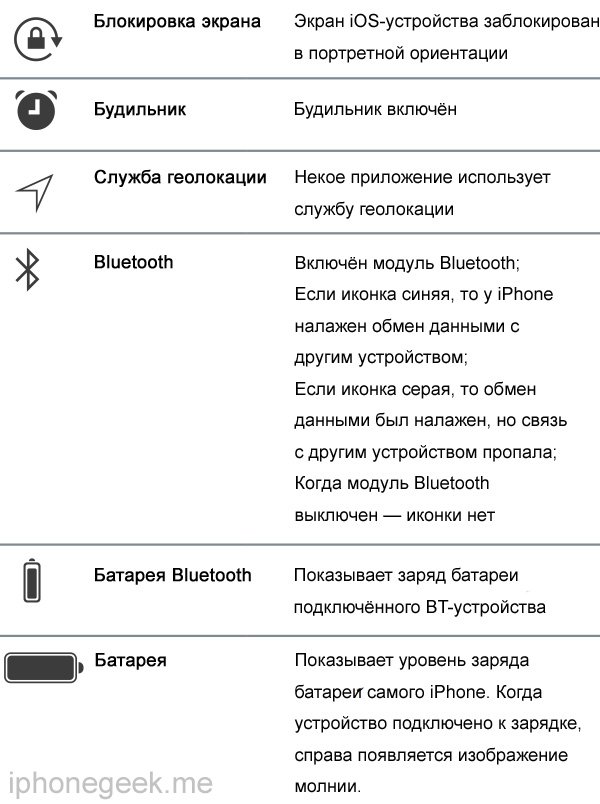
P.S.: Razina napunjenosti iPhone baterija može se prikazati kao postotak. Funkcija je uključena u "Postavke -> Općenito -> Statistika -> Prebacivanje" Naplata u postocima ". Postoji mišljenje (nije potvrđeno) da prikaz ovih informacija dodatno, iako neznatno, ne povećava opterećenje baterije. Praksa pokazuje: s uključenim postocima, korisnik počinje više brinuti o razini napunjenosti.
 Povrat tipki za glasnoću i napajanje na iPhoneu - brak ili ne?
Povrat tipki za glasnoću i napajanje na iPhoneu - brak ili ne? Mrežna kartica ne vidi kabel: upute za rješavanje problema Što učiniti ako internetski kabel ne radi
Mrežna kartica ne vidi kabel: upute za rješavanje problema Što učiniti ako internetski kabel ne radi StoCard i Wallet: kartice za popust iz aplikacije
StoCard i Wallet: kartice za popust iz aplikacije